휴가를 떠날 때면 언제나 방해나 긴장 없이 마음껏 즐기고 싶을 것입니다. 하지만 당신은 당신이 사무실에 있지 않고 중요한 메일에 제 시간에 응답하지 못할 수도 있다는 점을 고려하면 걱정이 됩니다.
그렇다면 부재 중 Outlook을 설정하는 것이 좋습니다. 귀하의 고객과 동료에게 귀하가 언제 돌아올지, 귀하에게 연락하는 방법 또는 귀하가 부재 중 누구에게 연락하는지 알려주는 자동 회신. 또한 귀하의 친척이 귀하를 추적하고 연락할 수 없어 잠을 자지 않도록 개인별 Gmail 또는 Yahoo 계정을 설정하는 것도 좋은 생각입니다. Outlook의 부재 중 알림을 사용하면 삶이 훨씬 쉬워진다고 생각하지 않으세요?
또한 읽기:Outlook에서 Windows Live Hotmail을 구성하는 방법
Microsoft Outlook 사용자인 경우 이메일에 액세스하지 않는 경우 Outlook의 부재 중 회신을 쉽게 설정하여 수신 메시지에 자동으로 회신할 수 있습니다. Microsoft Office Outlook은 부재 중 알림이라는 멋진 기능을 제공합니다.

이미지 출처:makeuseof.com
Outlook에서 부재 중 알림을 더 많이 사용하려면 계속 읽으세요
Outlook에서 부재중 회신을 설정하려면 많은 조직에서 사용하는 Exchange 계정이 필요합니다. 일반적으로 개별 사용자에게는 Exchange 계정이 없습니다. 그러나 이러한 사용자는 비 Exchange 계정에 대한 자동 회신 기능을 활성화할 수도 있습니다. Exchange 계정을 사용 중이고 Outlook을 닫거나 컴퓨터를 종료하는 경우에도 Exchange 서버에서 메시지를 보냅니다.
Outlook에서 부재중 알림 설정
Microsoft Office Outlook 365의 경우
- Outlook 계정에 로그인합니다.
- 설정 아이콘을 클릭하고 오른쪽 상단에서 선택합니다.
- 자동 회신을 켠 다음 클릭하여 자동 회신을 보냅니다.
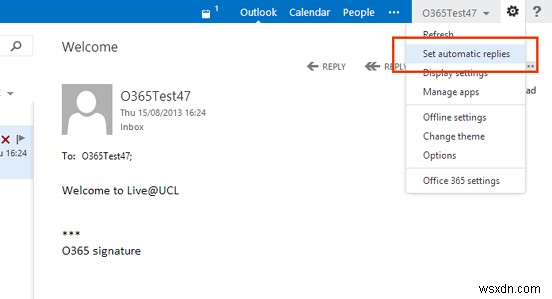
이미지 출처:ucl.ac.uk
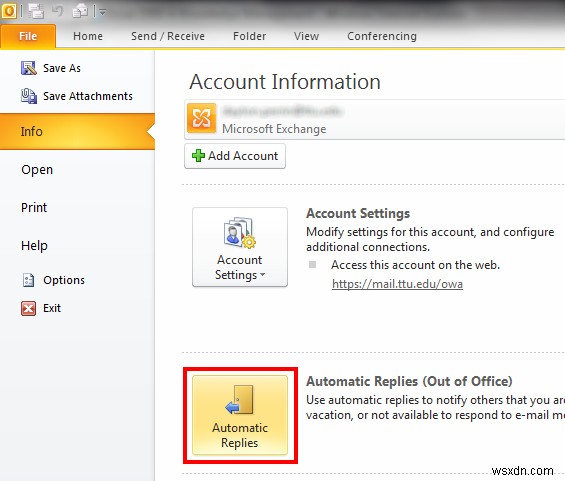
이미지 출처:sawyoo.com
-조직 내부 또는 외부의 발신자에 대해 서로 다른 자동 회신을 구성할 수 있습니다. (무기한 또는 특정 기간 동안 자동 회신을 보내도록 선택할 수도 있습니다.)
(참고:이 단계는 선택 사항입니다.)

이미지 출처:groovypost.com
- 사용하려는 자동 회신 메시지 입력
- 변경 사항 저장
Microsoft Office Outlook 2016, 2013 및 2010의 경우-
위의 Outlook 설정을 사용하는 경우 아래 단계에 따라 Outlook에서 부재 중 회신을 설정할 수 있습니다.
- 파일 메뉴로 이동합니다.
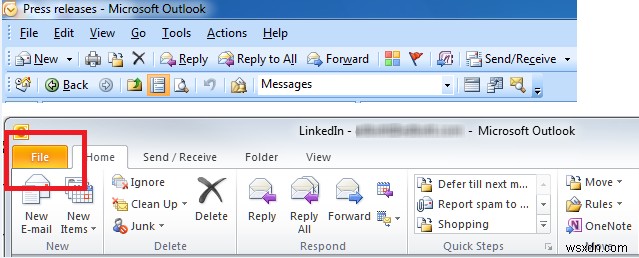
이미지 출처:zdnet.com
- 자동 회신 버튼을 선택하고 자동 회신 보내기를 클릭합니다.
- ' 이 시간 범위 동안만 보내기' 상자를 선택합니다.
- 시작 시간과 종료 시간을 입력합니다.

이미지 출처:quora.com
- 조직 내부 발신자를 위한 자동 회신을 입력합니다.
- 조직 내부 발신자 및 다른 발신자에 대한 탭을 클릭합니다.
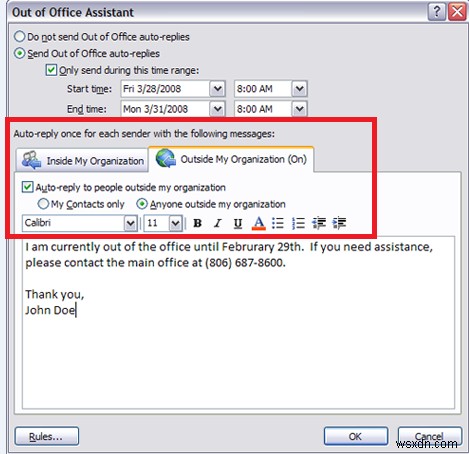
이미지 출처:quora.com
- 조직 외부에 알리고 싶은 경우
- 확인을 클릭합니다.
자동 답장을 끄는 방법
- 파일 옵션을 선택합니다.
- 자동 회신으로 이동합니다.
- 자동 회신 상자에서 자동 회신 안 함을 선택합니다.
도움이 되었는지 알려주시고 알고 싶은 다른 사무실 해킹이 있으면 알려주세요!
